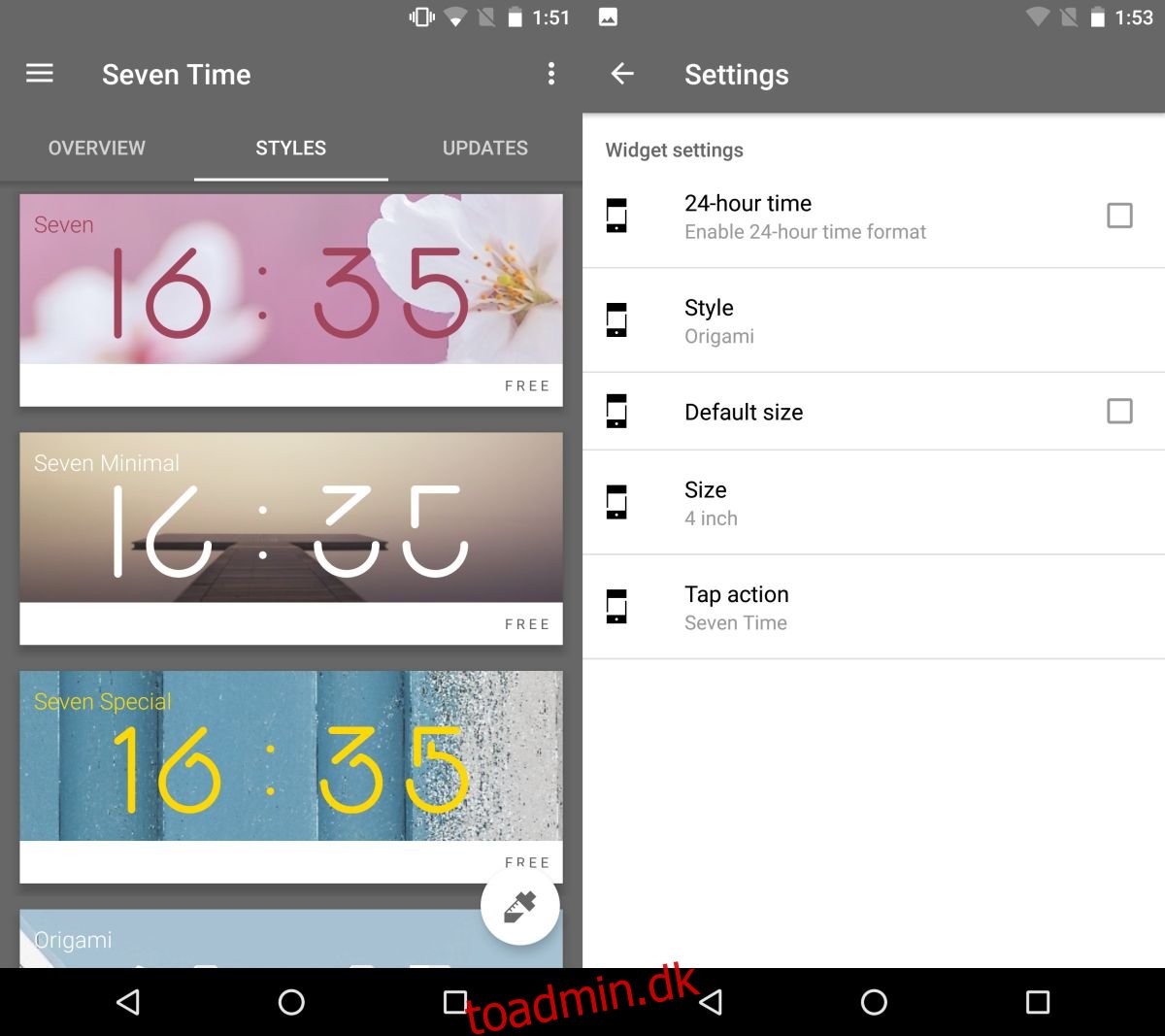Tilpasning er en af Androids stærke sider. Du behøver ikke nødvendigvis at roote din Android-telefon eller -tablet for at få den til at se bedre eller unik ud. Mange af de indbyggede muligheder i Android kan justeres som standard eller med den rigtige app. Eksempelvis; ur-widgetten. Widgets på Android kan bruges til at tilpasse din startskærm, men også tilføje nyttige oplysninger til den. Ur-widgeten er en usædvanlig nyttig widget, men den er meget almindelig. Det giver ikke meget til tilpasning. Seven Time er en gratis Android-widget-app, der lader dig stilisere og ændre størrelsen på ur-widgetten.
Seven Time lader dig ændre farven og størrelsen på widgetten. Det kommer med syv forskellige kunststile til uret. Du kan ændre det til enhver farve, der ser godt ud på dit tapet, og du kan gøre det så stort eller så lille, som du vil.
Indholdsfortegnelse
Vælg Stil
Installer syv gange og åbn appen. Fanen Styles giver dig mulighed for at forhåndsvise alle de stilarter, uret kan vise tid i. Husk navnet på den stil, du kan lide, og tryk på hamburgerikonet øverst til venstre. Gå til appens indstillinger fra navigationsskuffen. På skærmen Indstillinger skal du trykke på ‘Stil’ og vælge den stil, du kunne lide.
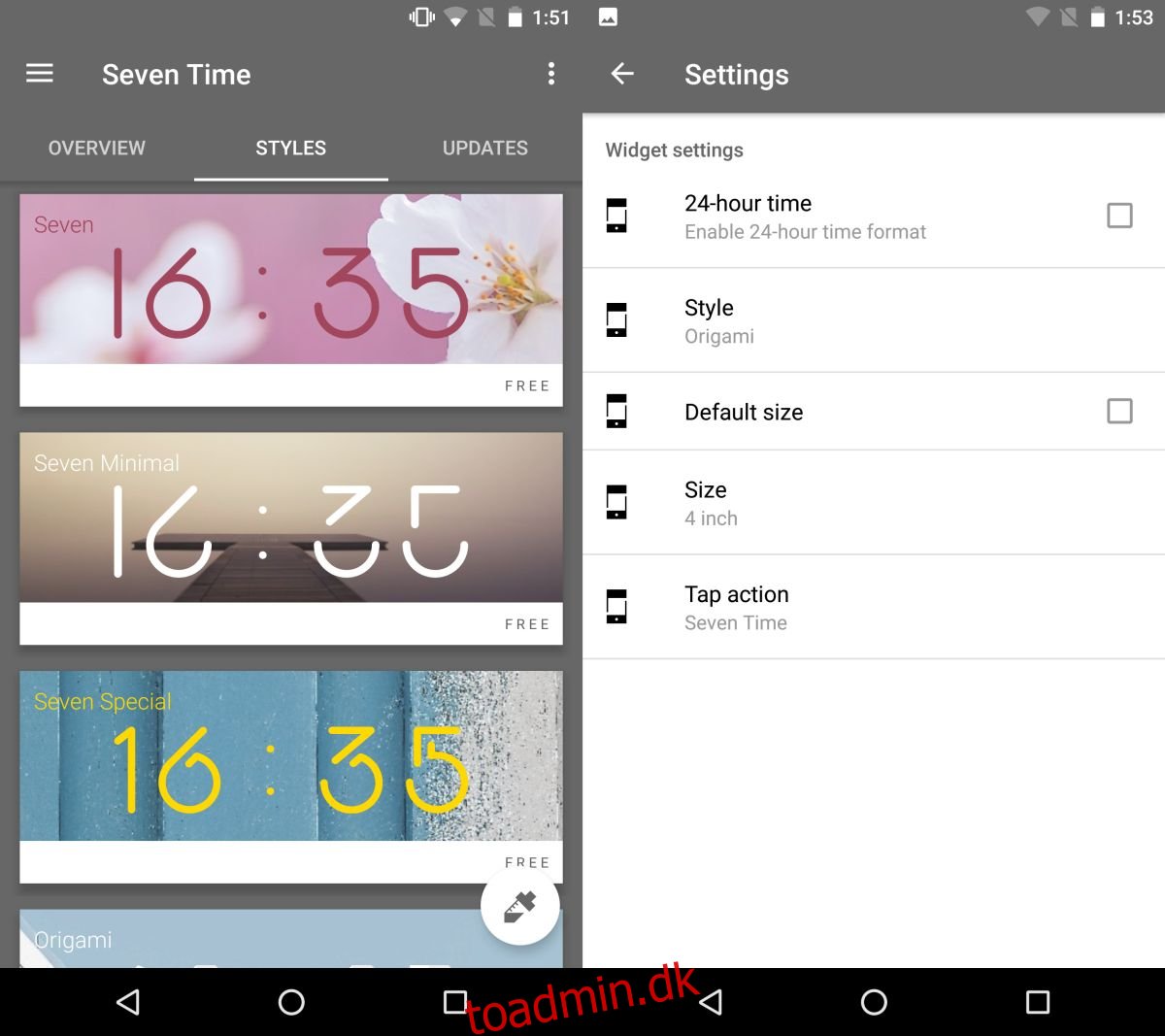
Tilpas farve og størrelse
Vend tilbage til navigationsskuffen og vælg ‘Farveredigering’. Farveeditoren har to faner; Farve og Skygge. Fanen Shadow påvirker ikke alle urstilene, kun dem, der har et 3D-look. Fanen Farve lader dig vælge en hvilken som helst farve til uret. Du kan lege med skyderne eller, hvis du har en RGB-kode til den farve, du ønsker, kan du bruge skyderne til at indstille den.
For at ændre størrelsen på ur-widgetten skal du vende tilbage til navigationsskuffen og vælge ‘Størrelseseditor’. Vælg hvor stor og hvor bred du vil have tiden til at være. Du kan ændre den overordnede størrelse af widgetten og øge eller mindske afstanden mellem cifrene.
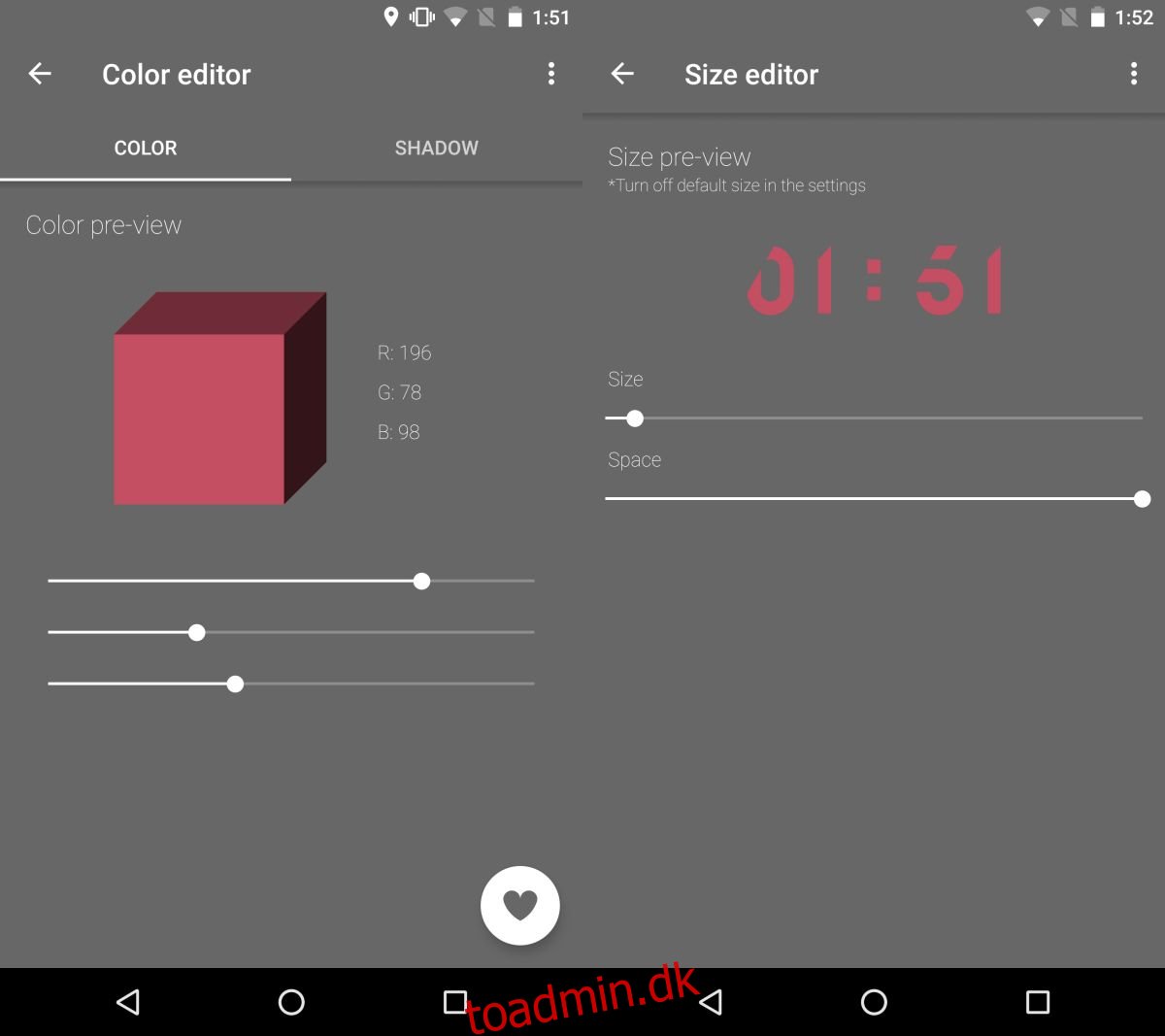
Tilføj ur-widget
Når du er færdig med at tilpasse urets udseende, skal du vende tilbage til din startskærm. Tryk og hold den nede for at gå ind i redigeringstilstand. Tryk på Widgets nederst og se efter Seven Time-widgetten. Træk og slip det til din startskærm. Hvis tiden ikke er fuldt synlig, skal du trykke og holde på widgetten og ændre størrelsen på den.
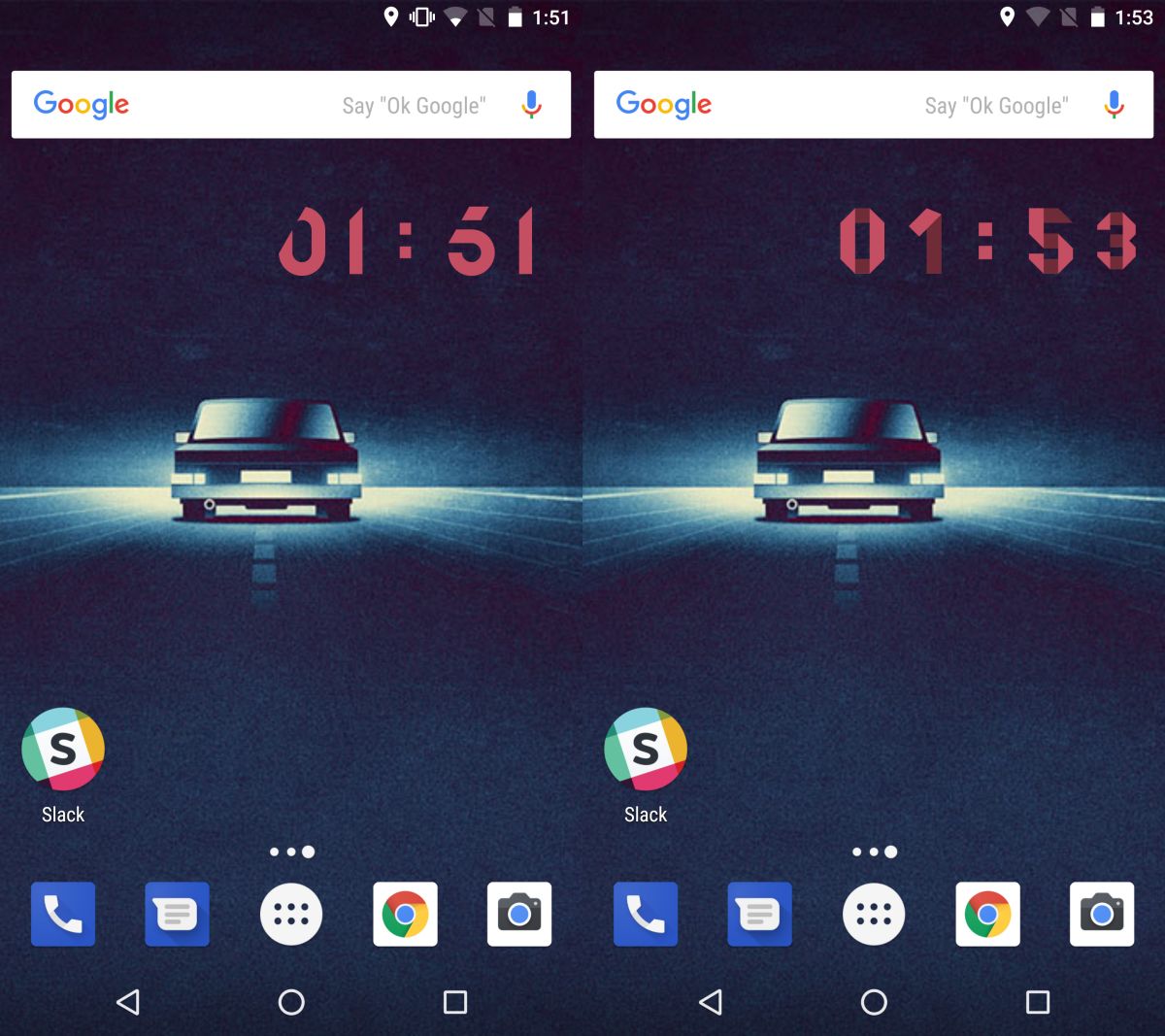
Låseskærmen i den seneste version af Android understøtter ikke widgets. Hvis du har rootet din enhed, eller du kører en ældre version af Android, der havde understøttelse af widgets på låseskærmen, kan du også tilføje dit tilpassede ur til den.